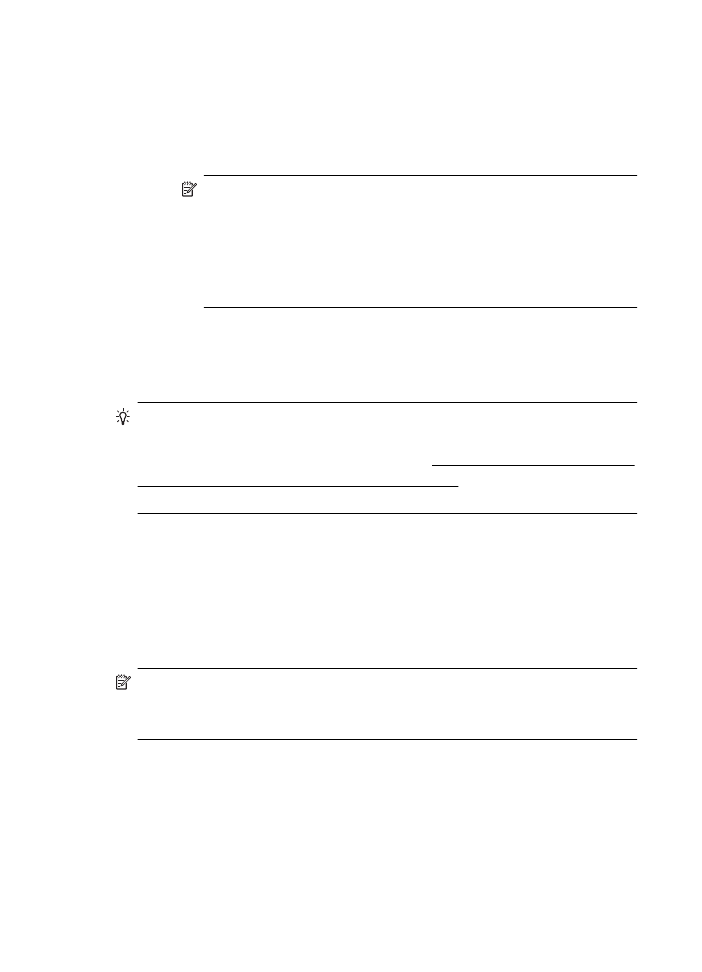
2: プリンターがネットワークに接続されていることを
確認する
プリンターがコンピューターと同じネットワークに接続されていない
場合、ネットワーク経由でプリンターを使用できません。このセクショ
ンで説明する手順に従って、プリンターが正しいネットワークにアクテ
ィブに接続されているかどうか確認してください。
注記 ワイヤレス
ルーターまたは Apple AirPort Base Station で隠
れた
SSID を使用している場合、プリンターはネットワークを自動
検出できません。
第
8 章
162
問題の解決法
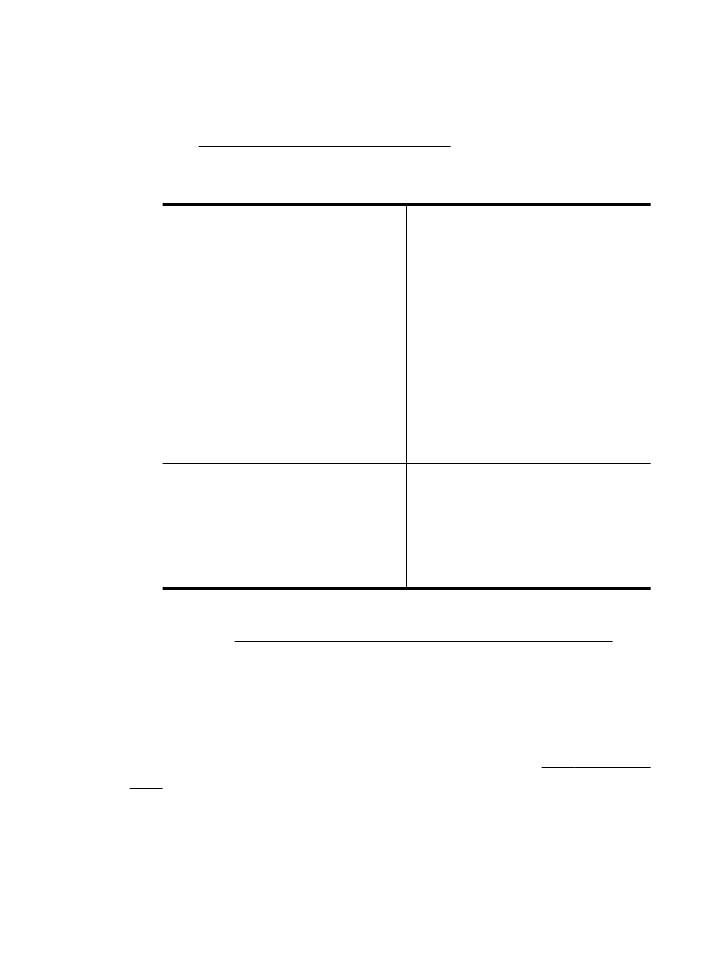
A: プリンターがネットワークに接続されていることを確認する
1
.
プリンターがワイヤレス
ネットワークに接続されている場
合、ネットワーク設定ページが印刷されます。詳細について
は、ネットワーク設定ページの理解を参照してください。
2
.
ページが印刷されたら、ネットワーク状態と
URL を確認しま
す。
ネットワークのステータス
•
ネットワーク状態が準備完
了の場合、プリンターはネ
ットワークにアクティブに
接続されています。
•
ネットワーク状態がオフラ
インの場合、プリンターは
ネットワークに接続されま
せん。ワイヤレス
ネット
ワーク
テストを実行して
(本セクションの最初に記
載された手順を使用
)、画面
に表示される指示に従って
ください。
URL
ここで表示される
URL はルー
ターによってプリンターに割り
当てられたネットワーク
アド
レスです。このアドレスは内蔵
Web サーバーに接続する際に
必要になります。
プリンターをワイヤレス
ネットワークに接続する方法につ
いては、ワイヤレス通信用のプリンターのセットアップを参
照してください。
B: EWS にアクセスできるかどうか確認する
コンピューターとプリンター両方のネットワーク接続が確立すると、こ
れらが同一のネットワーク上にあるかどうかをプリンターの
EWS に
アクセスして確認することができます詳細については、内蔵
Web サー
バーを参照してください。
ワイヤレスの問題の解決
163
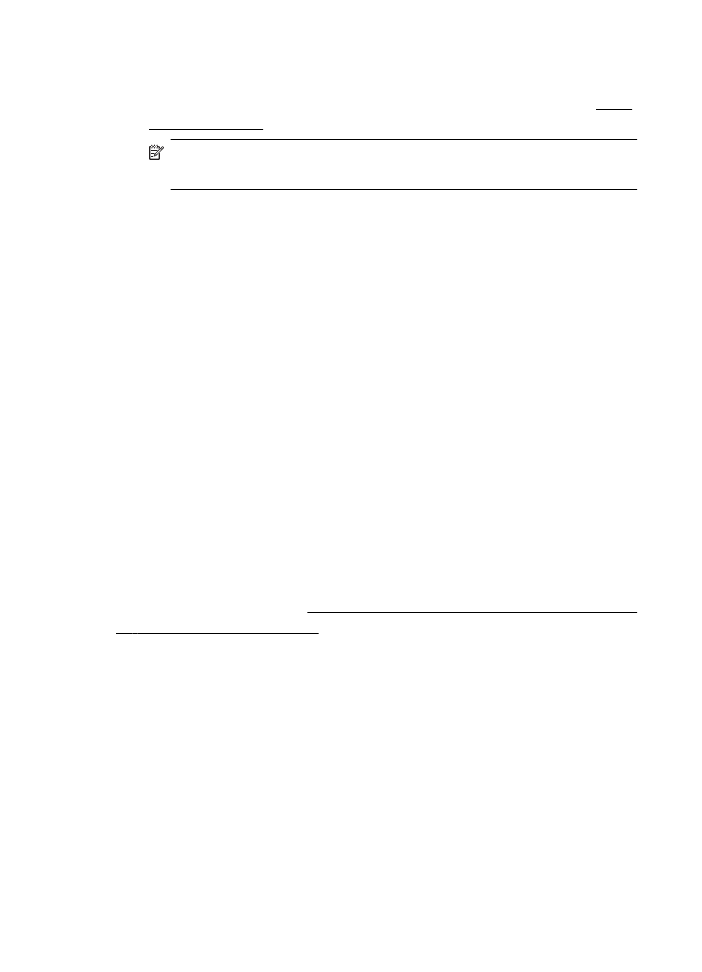
EWS にアクセスするには
1
.
コンピューターで
EWS を開きます。詳細については、内蔵
Web サーバーを参照してください。
注記 ブラウザでプロキシ
サーバーを使用している場合
は、
EWS にアクセスする前に無効にしておいてください。
2
.
EWS にアクセスできる場合、プリンターをネットワーク経由
で印刷などに使用してみて、ネットワークのセットアップが
正しいかどうか確認します。
3
.
EWS にアクセスできなかったり、ネットワーク経由でまだプ
リンターを使用できない場合、ファイアウォールに関する次
のセクションに進んでください。
ステップ